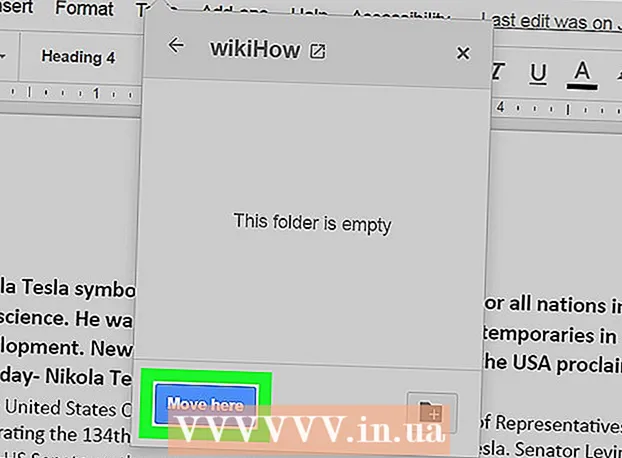Autor:
John Pratt
Data Utworzenia:
11 Luty 2021
Data Aktualizacji:
1 Lipiec 2024

Zawartość
W tym artykule dowiesz się, jak włączyć opcję programisty w ustawieniach iPhone'a na komputerze Mac i aplikacji Xcode firmy Apple w celu tworzenia oprogramowania.
Do kroku
Część 1 z 2: Pobierz Xcode na Maca
 Otwórz przeglądarkę na swoim komputerze. Musisz pobrać zintegrowane środowisko programistyczne (IDE) Apple „Xcode” na swój komputer, zanim zaczniesz grać z opcjami programistycznymi swojego iPhone'a.
Otwórz przeglądarkę na swoim komputerze. Musisz pobrać zintegrowane środowisko programistyczne (IDE) Apple „Xcode” na swój komputer, zanim zaczniesz grać z opcjami programistycznymi swojego iPhone'a. - Xcode to aplikacja dostępna wyłącznie dla komputerów Mac. Jest dostępny tylko dla komputerów z systemem Mac OS.
 Przejdź do strony Pliki do pobrania dla programistów od Apple. Tutaj możesz pobrać najnowsze wersje beta od Apple, które firma udostępnia twórcom oprogramowania.
Przejdź do strony Pliki do pobrania dla programistów od Apple. Tutaj możesz pobrać najnowsze wersje beta od Apple, które firma udostępnia twórcom oprogramowania.  Zaloguj się za pomocą swojego Apple ID. Wprowadź swój adres e-mail i hasło, aby zalogować się do portalu dla programistów za pomocą swojego Apple ID.
Zaloguj się za pomocą swojego Apple ID. Wprowadź swój adres e-mail i hasło, aby zalogować się do portalu dla programistów za pomocą swojego Apple ID. - Jeśli wcześniej nie logowałeś się za pomocą swojego Apple ID na swoim komputerze, będziesz musiał zweryfikować swoją tożsamość, wprowadzając kod weryfikacyjny. Możesz wyświetlić ten kod na swoim iPhonie lub na innym urządzeniu, na którym jesteś automatycznie zalogowany przy użyciu swojego Apple ID.
 Kliknij Pobierz obok Xcode. Pod nagłówkiem „Wydanie oprogramowania” należy nacisnąć przycisk Pobierz obok najnowszej wersji Xcode. Może to być Xcode 8.3.1 lub nowszy. Spowoduje to otwarcie strony podglądu Mac App Store w nowej karcie.
Kliknij Pobierz obok Xcode. Pod nagłówkiem „Wydanie oprogramowania” należy nacisnąć przycisk Pobierz obok najnowszej wersji Xcode. Może to być Xcode 8.3.1 lub nowszy. Spowoduje to otwarcie strony podglądu Mac App Store w nowej karcie.  Kliknij Wyświetl w Mac App Store. Ten przycisk znajduje się tuż pod ikoną aplikacji Xcode i po lewej stronie ekranu.
Kliknij Wyświetl w Mac App Store. Ten przycisk znajduje się tuż pod ikoną aplikacji Xcode i po lewej stronie ekranu.  Kliknij Otwórz App Store w wyskakującym polu. Spowoduje to otwarcie Xcode w aplikacji App Store na komputerze Mac.
Kliknij Otwórz App Store w wyskakującym polu. Spowoduje to otwarcie Xcode w aplikacji App Store na komputerze Mac.  Kliknij Get. Ten przycisk znajduje się tuż pod ikoną Xcode w lewym górnym rogu okna App Store. Spowoduje to zmianę na zielony przycisk „Zainstaluj aplikację”.
Kliknij Get. Ten przycisk znajduje się tuż pod ikoną Xcode w lewym górnym rogu okna App Store. Spowoduje to zmianę na zielony przycisk „Zainstaluj aplikację”.  Kliknij zielony przycisk Zainstaluj aplikację. Spowoduje to pobranie najnowszej wersji Xcode i zainstalowanie go na komputerze.
Kliknij zielony przycisk Zainstaluj aplikację. Spowoduje to pobranie najnowszej wersji Xcode i zainstalowanie go na komputerze.
Część 2 z 2: Włącz programistę na iPhonie
 Otwórz aplikację Xcode na komputerze Mac.
Otwórz aplikację Xcode na komputerze Mac.- Będziesz musiał zaakceptować warunki oprogramowania i umowy licencyjne, kiedy po raz pierwszy otworzysz Xcode. Spowoduje to zainstalowanie składników oprogramowania i zakończenie procedury instalacji Xcode.
 Podłącz swój iPhone do komputera Mac. Użyj kabla USB, aby podłączyć telefon do komputera.
Podłącz swój iPhone do komputera Mac. Użyj kabla USB, aby podłączyć telefon do komputera.  Otwórz aplikację Ustawienia na swoim iPhonie. To jest szara ikona z kołem zębatym na ekranie głównym Twojego iPhone'a.
Otwórz aplikację Ustawienia na swoim iPhonie. To jest szara ikona z kołem zębatym na ekranie głównym Twojego iPhone'a.  Przewiń w dół i naciśnij Deweloper. Ta opcja pojawi się automatycznie w menu Ustawienia twojego iPhone'a, obok ikony młotka, po podłączeniu go do komputera, gdy Xcode jest uruchomiony. Gdy zobaczysz tę opcję w Ustawieniach, oznacza to, że włączyłeś tryb programisty na swoim iPhonie. Możesz teraz rozpocząć testowanie aplikacji, sprawdzanie plików dziennika i zabawę z innymi ustawieniami programisty na swoim urządzeniu.
Przewiń w dół i naciśnij Deweloper. Ta opcja pojawi się automatycznie w menu Ustawienia twojego iPhone'a, obok ikony młotka, po podłączeniu go do komputera, gdy Xcode jest uruchomiony. Gdy zobaczysz tę opcję w Ustawieniach, oznacza to, że włączyłeś tryb programisty na swoim iPhonie. Możesz teraz rozpocząć testowanie aplikacji, sprawdzanie plików dziennika i zabawę z innymi ustawieniami programisty na swoim urządzeniu.
Ostrzeżenia
- Xcode zajmuje około 5 gigabajtów miejsca, ale wymaga więcej wolnego miejsca na dysku twardym, aby można go było wykorzystać jako przestrzeń wymiany. Przestrzeń wymiany jest używana tylko wtedy, gdy pamięć fizyczna (RAM) jest pełna, ale nie można pobrać Xcode bez posiadania od 15 do 20 GB wolnego miejsca na głównym dysku twardym komputera.